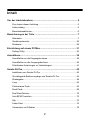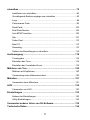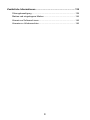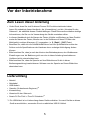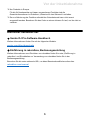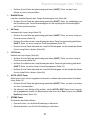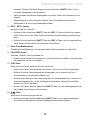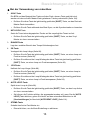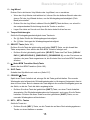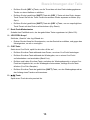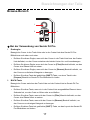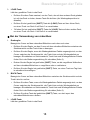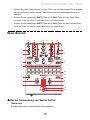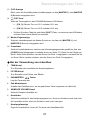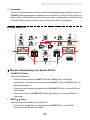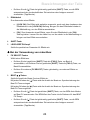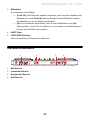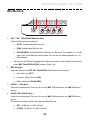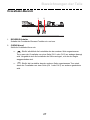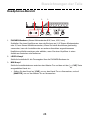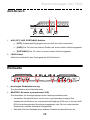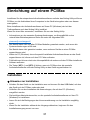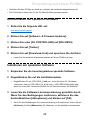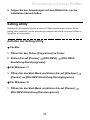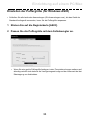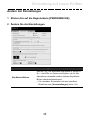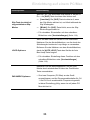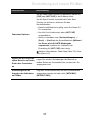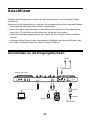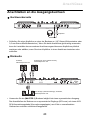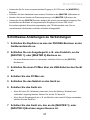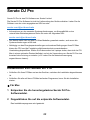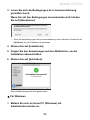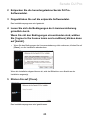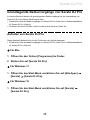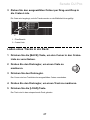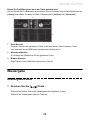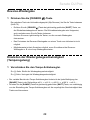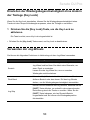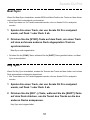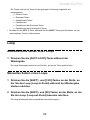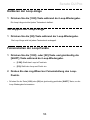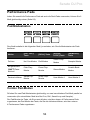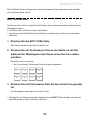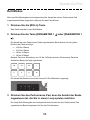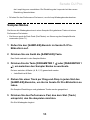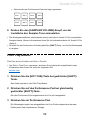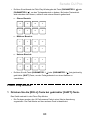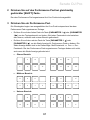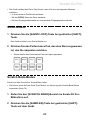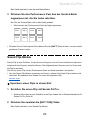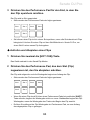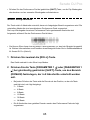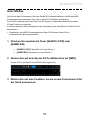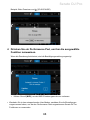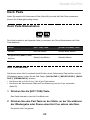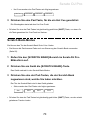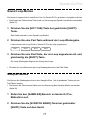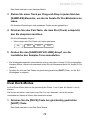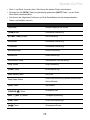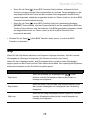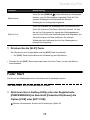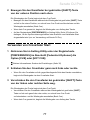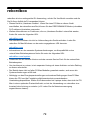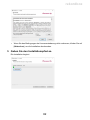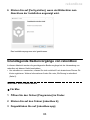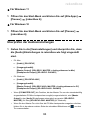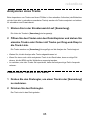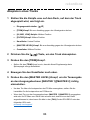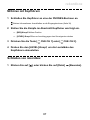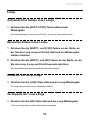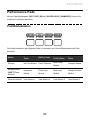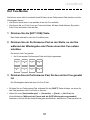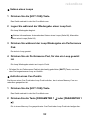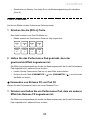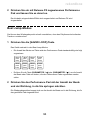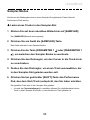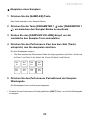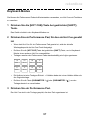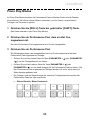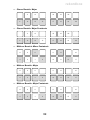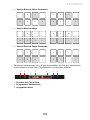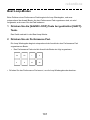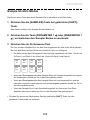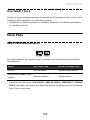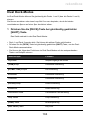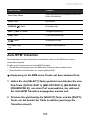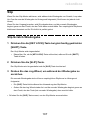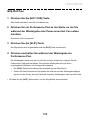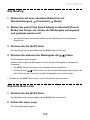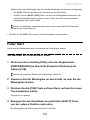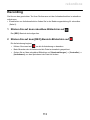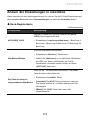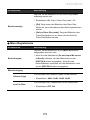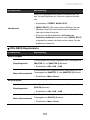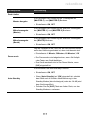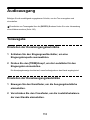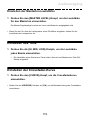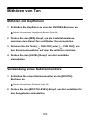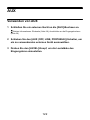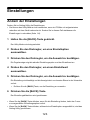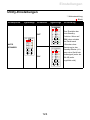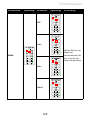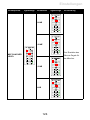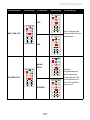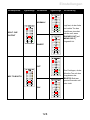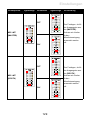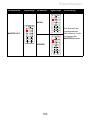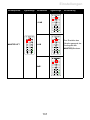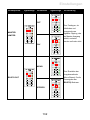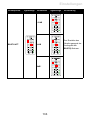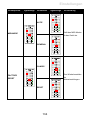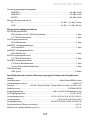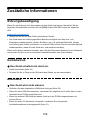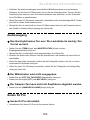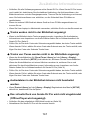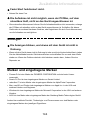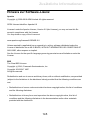Pioneer DDJ-REV5 Bedienungsanleitung
- Kategorie
- DJ-Controller
- Typ
- Bedienungsanleitung

2
Inhalt
Vor der Inbetriebnahme ...................................................................... 5
Zum Lesen dieser Anleitung ...................................................................5
Lieferumfang ...........................................................................................5
Benutzerhandbücher...............................................................................6
Bezeichnungen der Teile .................................................................... 7
Oberseite.................................................................................................7
Gerätevorderseite .................................................................................25
Rückseite ..............................................................................................29
Einrichtung auf einem PC/Mac......................................................... 31
Setting Utility .........................................................................................33
Anschlüsse......................................................................................... 39
Anschließen an die Eingangsbuchsen ..................................................39
Anschließen an die Ausgangsbuchsen .................................................40
Schrittweise Anleitungen zu Verbindungen...........................................41
Serato DJ Pro..................................................................................... 42
Installieren von Serato DJ Pro ..............................................................42
Grundlegende Bedienvorgänge von Serato DJ Pro..............................45
Wiedergabe...........................................................................................48
Loop ......................................................................................................52
Performance Pads ................................................................................54
Deck Pads.............................................................................................69
Dual Deck-Modus..................................................................................72
Auto BPM Transition .............................................................................74
Slip ........................................................................................................75
Fader Start ............................................................................................76
Verwenden von Effekten .......................................................................78

3
rekordbox ........................................................................................... 79
Installieren von rekordbox .....................................................................80
Grundlegende Bedienvorgänge von rekordbox ....................................83
Loop ......................................................................................................88
Performance Pads ................................................................................90
Deck Pads...........................................................................................103
Dual Deck-Modus................................................................................104
Auto BPM Transition ...........................................................................105
Slip ......................................................................................................107
Fader Start ..........................................................................................110
Beat FX ...............................................................................................112
Recording............................................................................................113
Ändern der Einstellungen in rekordbox ...............................................114
Audioausgang.................................................................................. 118
Tonausgabe ........................................................................................118
Einstellen des Tons.............................................................................119
Einstellen der Crossfader-Kurve .........................................................119
Mithören von Ton............................................................................. 120
Mithören mit Kopfhörern......................................................................120
Verwendung eines Kabinenmonitors ..................................................120
Mikrofon............................................................................................ 121
Verwenden eines Mikrofons................................................................121
AUX ................................................................................................... 122
Verwenden von AUX...........................................................................122
Einstellungen ................................................................................... 123
Ändern der Einstellungen....................................................................123
Utility-Einstellungen.............................................................................124
Verwenden anderer Arten von DJ-Software.................................. 135
Technische Daten............................................................................ 136

4
Zusätzliche Informationen .............................................................. 139
Störungsbeseitigung ...........................................................................139
Marken und eingetragene Marken ......................................................144
Hinweis zur Software-Lizenz...............................................................145
Hinweise zu Urheberrechten...............................................................146

5
Vor der Inbetriebnahme
Zum Lesen dieser Anleitung
•Vielen Dank, dass Sie sich für dieses Pioneer DJ-Produkt entschieden haben.
Lesen Sie unbedingt dieses Handbuch, die „Kurzanleitung“ und die „Hinweise für den
Gebrauch“, die ebenfalls diesem Produkt beiliegen. Diese Dokumente enthalten wichtige
Informationen, die Sie vor der Verwendung des Geräts verstehen sollten.
•In diesem Handbuch sind die Namen der Tasten, Knöpfe und Buchsen auf dem Produkt
sowie die Namen der Tasten, Menüs usw. in der Software auf Ihrem PC/Mac oder
Mobilgerät in eckigen Klammern ([ ]) angegeben. (z. B. [Datei]-, [CUE]-Taste)
•Beachten Sie, dass sich die Softwarebildschirme und ihre Spezifikationen sowie das
Äußere und die Spezifikationen der Hardware ohne vorherige Ankündigung ändern
können.
•Bitte beachten Sie, dass je nach der Version des Betriebssystems, den Webbrowser-
Einstellungen usw. die Bedienung sich von den in dieser Anleitung beschriebenen
Verfahren leicht unterscheiden kann.
•Bitte beachten Sie, dass die Sprache auf den Bildschirmen für die in dieser
Bedienungsanleitung beschriebenen Software von der Sprache auf Ihrem Bildschirm
abweichen kann.
Lieferumfang
•Netzteil
•Netzkabel
•USB-Kabel*1
•Garantie (für bestimmte Regionen)*2
•Kurzanleitung
•Hinweise für den Gebrauch
•Serato DJ Pro Pitch ’n Time DJ Gutschein*3
*1 Ein USB-Kabel ist im Lieferumfang dieses Geräts enthalten. Um zwei Geräte an dieses
Gerät anzuschließen, verwenden Sie ein zusätzliches USB 2.0-Kabel.

6
Vor der Inbetriebnahme
*2 Nur Produkte in Europa.
Für die für Nordamerika und Japan vorgesehenen Produkte sind die
Garantieinformationen im Dokument „Hinweise für den Gebrauch“ enthalten.
*3 Der zur Aktivierung der Funktion erforderliche Gutscheincode kann nicht erneut
ausgestellt werden. Bewahren Sie den Code an einem sicheren Ort auf, um ihn nicht zu
verlieren.
Benutzerhandbücher
Serato DJ Pro Software-Handbuch
Weitere Informationen finden Sie auf der folgenden Website.
serato.com/dj/pro/downloads
Einführung in rekordbox, Bedienungsanleitung
Weitere Informationen zum Einrichten von rekordbox finden Sie unter „Einführung in
rekordbox“ und Einzelheiten zur Verwendung von rekordbox finden Sie in der
Bedienungsanleitung.
Besuchen Sie die unten stehende URL, um diese Benutzerhandbücher aufzurufen.
rekordbox.com/manual

7
Bezeichnungen der Teile
Oberseite
1. Deck-Bereich
2. Browse-Bereich
3. Mixer-Bereich
4. Effekt-Bereich
2
12
13 4
3

8
Bezeichnungen der Teile
Deck-Bereich
Bei der Verwendung von Serato DJ Pro
1. SYNC-Taste
Die BPM und das Beatgrid des abgespielten Tracks auf dem Deck, dessen Taste
gedrückt wird, werden mit dem auf dem anderen Deck geladenen Track synchronisiert
(Seite 51).
•Drücken Sie die Taste bei gleichzeitig gedrückter [SHIFT]-Taste, um Beat Sync
auszuschalten.
2. KEY LOCK-Taste
Schaltet die Key Lock ein und aus (Seite 50).
3
11
1
20
12
10
8
18
16
14
15
19
2
6
7
9
17
13
4
5

9
Bezeichnungen der Teile
•Drücken Sie die Taste bei gleichzeitig gedrückter [SHIFT]-Taste, um den Vinyl-
Modus ein- bzw. auszuschalten.
3. RANGE-Taste
Legt den variablen Bereich des Tempo-Schiebereglers fest (Seite 49).
•Drücken Sie die Taste bei gleichzeitig gedrückter [SHIFT]-Taste, um unabhängig von
der Einstellung des Tempo-Schiebereglers auf die ursprüngliche Geschwindigkeit
des Tracks zurückzusetzen.
4. 2X-Taste
Verdoppelt die Loop-Länge (Seite 53).
•Drücken Sie die Taste bei gleichzeitig gedrückter [SHIFT]-Taste, um einen Loop-out-
Punkt zu setzen (Seite 52).
•Drücken Sie während der Loop-Wiedergabe diese Taste bei gleichzeitig gedrückter
[SHIFT]-Taste, um einen Loop-out-Punkt anzupassen (Seite 53).
•Drücken Sie die Taste während der Loop-Roll-Wiedergabe, um die Anzahl der Beats
für den Loop-Roll zu ändern (Seite 56).
5. 1/2X-Taste
Halbiert die Loop-Länge (Seite 53).
•Drücken Sie die Taste bei gleichzeitig gedrückter [SHIFT]-Taste, um einen Loop-in-
Punkt zu setzen (Seite 52).
•Drücken Sie während der Loop-Wiedergabe diese Taste bei gleichzeitig gedrückter
[SHIFT]-Taste, um einen Loop-in-Punkt anzupassen (Seite 53).
•Drücken Sie die Taste während der Loop-Roll-Wiedergabe, um die Anzahl der Beats
für den Loop-Roll zu ändern (Seite 56).
6. AUTO LOOP-Taste
Spielt einen Loop mit der angegebenen Anzahl von Beats oder startet einen Auto Beat
Loop (Seite 52).
•Drücken Sie die Taste bei gleichzeitig gedrückter [SHIFT]-Taste, um den Loop Active
ein- bzw. auszuschalten.
•Sie können in den Setting Utility wählen, ob die [AUTO LOOP]-Taste einen Loop mit
der angegebenen Anzahl von Beats startet oder einen Auto Beat Loop in den [LOOP-
Optionen] startet (Seite 36).
7. STEMS-Taste
Einschalten des Stems-Modus
•Einmal drücken, um die Mute-Einstellung zu aktivieren.
•Zweimal drücken, um die Solo-Einstellung zu aktivieren.

10
Bezeichnungen der Teile
8. Pad-Tasten
Verwenden Sie die Tasten im Stems-Modus als [VOCAL], [MELODY], [BASS] und
[DRUMS].
Verwenden Sie die Tasten im Deck-Pads-Modus als [PAD 1], [PAD 2], [PAD 3] und [PAD
4].
—[VOCAL/PAD 1]: Bei aktivierter Mute-Einstellung im Stems-Modus können Sie mit
dieser Taste die Stummschaltung für den Vocal Stem ein- und ausschalten. Bei
aktivierter Solo-Einstellung können Sie mit dieser Taste die Tonspur des Vocal Stems
einzeln ausgeben. Drücken Sie die Taste erneut, um alle Stems auszugeben.
Drücken Sie die Taste bei gleichzeitig gedrückter [STEMS]-Taste, um den Track vom
anderen Deck auf das Deck zu laden, auf dem Sie gerade die Tasten drücken. Wenn
Sie dies während der Wiedergabe tun, wird die Wiedergabeposition angepasst. Das
Deck, auf dem Sie gerade die Tasten drücken, gibt nur den Vocal Stem aus; der Vocal
Stem auf dem anderen Deck wird stummgeschaltet.
—[MELODY/PAD 2]: Bei aktivierter Mute-Einstellung im Stems-Modus können Sie mit
dieser Taste die Stummschaltung für den Melody Stem ein- und ausschalten. Bei
aktivierter Solo-Einstellung können Sie mit dieser Taste die Tonspur des Melody
Stems einzeln ausgeben. Drücken Sie die Taste erneut, um alle Stems auszugeben.
Drücken Sie die Taste bei gleichzeitig gedrückter [STEMS]-Taste, um den Track vom
anderen Deck auf das Deck zu laden, auf dem Sie gerade die Tasten drücken. Wenn
Sie dies während der Wiedergabe tun, wird die Wiedergabeposition angepasst. Das
Deck, auf dem Sie gerade die Tasten drücken, gibt nur den Melody Stem aus; der
Melody Stem auf dem anderen Deck wird stummgeschaltet.
—[BASS/PAD 3]: Bei aktivierter Mute-Einstellung im Stems-Modus können Sie mit
dieser Taste die Stummschaltung für den Bass Stem ein- und ausschalten. Bei
aktivierter Solo-Einstellung können Sie mit dieser Taste die Tonspur des Bass Stems
einzeln ausgeben. Drücken Sie die Taste erneut, um alle Stems auszugeben.
Drücken Sie die Taste bei gleichzeitig gedrückter [STEMS]-Taste, um den Track vom
anderen Deck auf das Deck zu laden, auf dem Sie gerade die Tasten drücken. Wenn
Sie dies während der Wiedergabe tun, wird die Wiedergabeposition angepasst. Das
Deck, auf dem Sie gerade die Tasten drücken, gibt nur den Bass Stem aus; der Bass
Stem auf dem anderen Deck wird stummgeschaltet.
—[DRUMS/PAD 4]: Bei aktivierter Mute-Einstellung im Stems-Modus können Sie mit
dieser Taste die Stummschaltung für den Drums Stem ein- und ausschalten. Bei
aktivierter Solo-Einstellung können Sie mit dieser Taste die Tonspur des Drums Stems
einzeln ausgeben. Drücken Sie die Taste erneut, um alle Stems auszugeben.
Drücken Sie die Taste bei gleichzeitig gedrückter [STEMS]-Taste, um den Track vom
anderen Deck auf das Deck zu laden, auf dem Sie gerade die Tasten drücken. Wenn

11
Bezeichnungen der Teile
Sie dies während der Wiedergabe tun, wird die Wiedergabeposition angepasst. Das
Deck, auf dem Sie gerade die Tasten drücken, gibt nur den Drums Stem aus; der
Drums Stem auf dem anderen Deck wird stummgeschaltet.
9. DECK-Taste
Wählt das zu verwendende Deck aus.
•Drücken Sie die Taste bei gleichzeitig gedrückter [SHIFT]-Taste, um den Dual Deck-
Modus ein- bzw. auszuschalten.
10. Jog-Wheel
Drehen Sie im aktivierten Vinyl-Modus das Jog-Wheel, um zu scratchen.
•Wenn der Vinyl-Modus nicht aktiviert ist, können Sie den äußeren Bereich oder den
oberen Teil des Jog-Wheels drehen, um die Wiedergabegeschwindigkeit (Pitch
Bend) einzustellen.
•Drehen Sie das Jog-Wheel, während Sie die [SHIFT]-Taste drücken, um schnell in
der entsprechenden Drehrichtung durch die Tracks zu scrollen.
•Legen Sie nichts auf ihm ab und üben Sie keine hohe Kraft auf es aus.
11. Tempo-Schieberegler
Stellt die Wiedergabegeschwindigkeit eines Tracks ein.
•Zur [+]-Seite: Erhöht die Wiedergabegeschwindigkeit.
•Zur [-]-Seite: Verringert die Wiedergabegeschwindigkeit.
12. SELECT-Taste (Seite 74)
Drücken Sie die Taste bei gleichzeitig gedrückter [SHIFT]-Taste, um die Anzahl der
Takte anzupassen, über welche die Auto BPM Transition erfolgen soll.
•Drücken Sie bei gleichzeitig gedrückter [SELECT]-Taste eine Pad-Taste ([VOCAL/
PAD 1], [MELODY/PAD 2], [BASS/PAD 3], [DRUMS/PAD 4]), um den Stem stumm
zu schalten, der jener Taste zugewiesen ist, die Sie beim Start von Auto BPM
Transition drücken.
13. (Auto BPM Transition Start)-Taste
Startet die Auto BPM Transition (Seite 74).
14. SLIP-Taste
Schaltet den Slip-Modus ein und aus (Seite 75).
15. CENSOR -Taste
Spielt den geladenen Track rückwärts ab (Slip Reverse), solange Sie die Taste gedrückt
halten (Seite 49).
•Drücken Sie diese Taste bei gedrückter [SHIFT]-Taste, um einen Track rückwärts
abzuspielen. Die Rückwärtswiedergabe wird fortgesetzt, auch wenn Sie die Tasten

12
Bezeichnungen der Teile
loslassen. Drücken Sie diese Taste erneut bei gedrückter [SHIFT]-Taste, um zur
normalen Wiedergabe zurückzukehren.
•Das Fortsetzen der Reverse-Wiedergabe von einem Track zum nächsten ist nicht
möglich.
•Möglicherweise ist kein Scratchen möglich, wenn Sie während der Reverse-
Wiedergabe z. B. eine Loop-Wiedergabe starten.
16. KEY -, KEY + Tasten
Stellt die Tonart ein (Seite 51).
•Drücken Sie bei gedrückter [SHIFT]-Taste die [KEY -]-Taste auf dem Deck, dessen
Track-Tonart Sie mit der Track-Tonart des anderen Decks anpassen möchten (Key
Sync).
•Drücken Sie bei gedrückter [SHIFT]-Taste die [KEY +]-Taste, um zur ursprünglichen
Track-Tonart auf dem Deck zurückzukehren (Key Reset).
17. Deck Pads-Modustasten
Schaltet den Pad-Modus ein, der der gedrückten Taste zugewiesen ist (Seite 69).
18. JOG FEEL-Knopf
Stellt das „Gewicht“ des Jog-Wheels ein.
•Drehen Sie den Knopf im Uhrzeigersinn, um das Gewicht zu erhöhen, und gegen den
Uhrzeigersinn, um es zu verringern.
19. CUE-Taste
Setzt einen Cue-Punkt, spielt ihn ab oder ruft ihn auf.
•Drücken Sie diese Taste während einer Pause, um einen Cue-Punkt festzulegen.
•Drücken Sie diese Taste während der Wiedergabe, um zu einem Cue-Punkt
zurückzukehren und anzuhalten (Back Cue).
•Drücken und halten Sie diese Taste, nachdem der Wiedergabepunkt zu einem Cue-
Punkt zurückgekehrt ist, um die Wiedergabe fortzusetzen, solange Sie die Taste
drücken (Cue Point Sampler).
•Drücken Sie diese Taste bei gedrückter [SHIFT]-Taste, um den Wiedergabepunkt an
den Anfang eines Tracks zurückzusetzen.
20. Taste
Spielt einen Track ab oder pausiert ihn.
•Drücken Sie diese Taste bei gedrückter [SHIFT]-Taste, um zu einem temporären
Cue-Punkt zurückzukehren und die Wiedergabe fortzusetzen (Stutter).

13
Bezeichnungen der Teile
Bei der Verwendung von rekordbox
1. SYNC-Taste
Die BPM und das Beatgrid des Tracks auf dem Deck, dessen Taste gedrückt wird,
werden mit dem auf dem Master-Deck geladenen Track synchronisiert (Seite 104).
•Drücken Sie diese Taste bei gleichzeitig gedrückter [SHIFT]-Taste, um das Deck als
Master-Deck einzustellen.
•Drücken Sie die Taste während dem Beat Sync, um die Synchronisation zu beenden.
2. KEY LOCK-Taste
Setzt die Tonart eines abgespielten Tracks auf die ursprüngliche Tonart zurück.
•Drücken Sie die Taste bei gleichzeitig gedrückter [SHIFT]-Taste, um den Vinyl-
Modus ein- bzw. auszuschalten.
3. RANGE-Taste
Legt den variablen Bereich des Tempo-Schiebereglers fest.
4. 2X-Taste
Verdoppelt die Loop-Länge (Seite 88).
•Drücken Sie die Taste bei gleichzeitig gedrückter [SHIFT]-Taste, um einen Loop-out-
Punkt zu setzen (Seite 88).
•Drücken Sie während der Loop-Wiedergabe diese Taste bei gleichzeitig gedrückter
[SHIFT]-Taste, um einen Loop-out-Punkt anzupassen (Seite 89).
5. 1/2X-Taste
Halbiert die Loop-Länge (Seite 88).
•Drücken Sie die Taste bei gleichzeitig gedrückter [SHIFT]-Taste, um einen Loop-in-
Punkt zu setzen (Seite 88).
•Drücken Sie während der Loop-Wiedergabe diese Taste bei gleichzeitig gedrückter
[SHIFT]-Taste, um einen Loop-in-Punkt anzupassen (Seite 89).
6. AUTO LOOP-Taste
Spielt einen Loop ab (Seite 88).
•Drücken Sie die Taste bei gleichzeitig gedrückter [SHIFT]-Taste, um den Loop Active
ein- bzw. auszuschalten.
•Sie können die Funktion wählen, die angewendet werden soll, wenn Sie die [AUTO
LOOP]-Taste drücken; gehen Sie hierfür auf dem rekordbox-Bildschirm in die
[Voreinstellungen] im Abschnitt [AUTO BEAT LOOP] (Seite 114).
7. STEMS-Taste
Schaltet den Active Part-Modus ein.
•Einmal drücken, um die Mute-Einstellung zu aktivieren.

14
Bezeichnungen der Teile
•Zweimal drücken, um die Solo-Einstellung zu aktivieren.
8. Pad-Tasten (Seite 103)
Verwenden Sie diese Tasten im Active Part-Modus, um den Vocal-, INST- oder Drums-
Part zu steuern.
Verwenden Sie die Tasten im Deck-Pads-Modus als [PAD 1], [PAD 2], [PAD 3] und [PAD
4].
—[VOCAL/PAD 1]: Bei aktivierter Mute-Einstellung im Active Part-Modus können Sie
mit dieser Taste die Stummschaltung für den Vocal-Part ein- und ausschalten. Bei
aktivierter Solo-Einstellung können Sie mit dieser Taste die Tonspur des Vocal-Parts
einzeln ausgeben. Drücken Sie die Taste erneut, um alle Parts auszugeben.
Drücken Sie die Taste bei gleichzeitig gedrückter [STEMS]-Taste, um den Track vom
anderen Deck auf das Deck zu laden, auf dem Sie gerade die Tasten drücken. Wenn
Sie dies während der Wiedergabe tun, wird die Wiedergabeposition angepasst. Das
Deck, auf dem Sie gerade die Tasten drücken, gibt nur den Vocal-Part aus; der Vocal-
Part auf dem anderen Deck wird stummgeschaltet.
—[MELODY/PAD 2], [BASS/PAD 3]: Bei aktivierter Mute-Einstellung im Active Part-
Modus können Sie mit dieser Taste die Stummschaltung für den INST-Part ein- und
ausschalten. Bei aktivierter Solo-Einstellung können Sie mit dieser Taste die Tonspur
des INST-Parts einzeln ausgeben. Drücken Sie die Taste erneut, um alle Parts
auszugeben.
Drücken Sie die Taste bei gleichzeitig gedrückter [STEMS]-Taste, um den Track vom
anderen Deck auf das Deck zu laden, auf dem Sie gerade die Tasten drücken. Wenn
Sie dies während der Wiedergabe tun, wird die Wiedergabeposition angepasst. Das
Deck, auf dem Sie gerade die Tasten drücken, gibt nur den INST-Part aus; der INST-
Part auf dem anderen Deck wird stummgeschaltet.
—[DRUMS/PAD 4]: Bei aktivierter Mute-Einstellung im Active Part-Modus können Sie
mit dieser Taste die Stummschaltung für den Drums-Part ein- und ausschalten. Bei
aktivierter Solo-Einstellung können Sie mit dieser Taste die Tonspur des Drums-Parts
einzeln ausgeben. Drücken Sie die Taste erneut, um alle Parts auszugeben.
Drücken Sie die Taste bei gleichzeitig gedrückter [STEMS]-Taste, um den Track vom
anderen Deck auf das Deck zu laden, auf dem Sie gerade die Tasten drücken. Wenn
Sie dies während der Wiedergabe tun, wird die Wiedergabeposition angepasst. Das
Deck, auf dem Sie gerade die Tasten drücken, gibt nur den Drums-Part aus; der
Drums-Part auf dem anderen Deck wird stummgeschaltet.
9. DECK-Taste
Wählt das zu verwendende Deck aus.
•Drücken Sie die Taste bei gleichzeitig gedrückter [SHIFT]-Taste, um den Dual Deck-
Modus ein- bzw. auszuschalten.

15
Bezeichnungen der Teile
10. Jog-Wheel
Drehen Sie im aktivierten Vinyl-Modus das Jog-Wheel, um zu scratchen.
•Wenn der Vinyl-Modus nicht aktiviert ist, können Sie den äußeren Bereich oder den
oberen Teil des Jog-Wheels drehen, um die Wiedergabegeschwindigkeit (Pitch
Bend) einzustellen.
•Drehen Sie das Jog-Wheel, während Sie die [SHIFT]-Taste drücken, um schnell in
der entsprechenden Drehrichtung durch die Tracks zu scrollen.
•Legen Sie nichts auf ihm ab und üben Sie keine hohe Kraft auf es aus.
11. Tempo-Schieberegler
Stellt die Wiedergabegeschwindigkeit eines Tracks ein.
•Zur [+]-Seite: Erhöht die Wiedergabegeschwindigkeit.
•Zur [-]-Seite: Verringert die Wiedergabegeschwindigkeit.
12. SELECT-Taste (Seite 105)
Drücken Sie die Taste bei gleichzeitig gedrückter [SHIFT]-Taste, um die Anzahl der
Takte anzupassen, über welche die Auto BPM Transition erfolgen soll.
•Drücken Sie bei gleichzeitig gedrückter [SELECT]-Taste eine Pad-Taste ([VOCAL/
PAD 1], [MELODY/PAD 2], [BASS/PAD 3], [DRUMS/PAD 4]), um den Part stumm zu
schalten, der jener Taste zugewiesen ist, die Sie beim Start von Auto BPM Transition
drücken.
13. (Auto BPM Transition Start)-Taste
Startet die Auto BPM Transition (Seite 105).
14. SLIP-Taste
Schaltet den Slip-Modus ein und aus (Seite 107).
15. CENSOR -Taste
Spielt einen Track rückwärts ab, solange Sie die Taste gedrückt halten. Die normale
Wiedergabe wird während der Rückwärtswiedergabe im Hintergrund fortgesetzt, dies ist
aber nicht zu hören. Beim Loslassen der Taste beginnt die normale Wiedergabe genau an
der Stelle, an die der Track bis dahin angelangt wäre.
•Drücken Sie diese Taste bei gedrückter [SHIFT]-Taste, um einen Track rückwärts
abzuspielen. Die Rückwärtswiedergabe wird fortgesetzt, auch wenn Sie die Tasten
loslassen. Drücken Sie diese Taste erneut bei gedrückter [SHIFT]-Taste, um zur
normalen Wiedergabe zurückzukehren.
16. KEY -, KEY + Tasten
Stellt die Tonart ein.
•Drücken Sie die [KEY -]-Taste, um die Tonart des auf dem Deck wiedergegebenen
Tracks um einen Halbton zu senken.

16
Bezeichnungen der Teile
•Drücken Sie die [KEY +]-Taste, um die Tonart des auf dem Deck wiedergegebenen
Tracks um einen Halbton zu erhöhen.
•Drücken Sie bei gedrückter [SHIFT]-Taste die [KEY -]-Taste auf dem Deck, dessen
Track-Tonart Sie mit der Track-Tonart des anderen Decks anpassen möchten (Key
Sync).
•Drücken Sie bei gedrückter [SHIFT]-Taste die [KEY +]-Taste, um zur ursprünglichen
Track-Tonart auf dem Deck zurückzukehren (Key Reset).
17. Deck Pads-Modustasten
Schaltet den Pad-Modus ein, der der gedrückten Taste zugewiesen ist (Seite 103).
18. JOG FEEL-Knopf
Stellt das „Gewicht“ des Jog-Wheels ein.
•Drehen Sie den Knopf im Uhrzeigersinn, um das Gewicht zu erhöhen, und gegen den
Uhrzeigersinn, um es zu verringern.
19. CUE-Taste
Setzt einen Cue-Punkt, spielt ihn ab oder ruft ihn auf.
•Drücken Sie diese Taste während einer Pause, um einen Cue-Punkt festzulegen.
•Drücken Sie diese Taste während der Wiedergabe, um zu einem Cue-Punkt
zurückzukehren und anzuhalten (Back Cue).
•Drücken und halten Sie diese Taste, nachdem der Wiedergabepunkt zu einem Cue-
Punkt zurückgekehrt ist, um die Wiedergabe fortzusetzen, solange Sie die Taste
drücken (Cue Point Sampler).
•Drücken Sie diese Taste bei gedrückter [SHIFT]-Taste, um den Wiedergabepunkt an
den Anfang eines Tracks zurückzusetzen.
20. Taste
Spielt einen Track ab oder pausiert ihn.

17
Bezeichnungen der Teile
Browse-Bereich
Bei der Verwendung von Serato DJ Pro
1. Drehregler
Bewegt den Cursor in der Track-Liste oder in der Crates-Liste des Serato DJ Pro-
Bildschirms nach oben und unten.
•Drücken Sie diesen Regler, wenn sich der Cursor in der Track-Liste bzw. der Crates-
Liste befindet, um den Cursor zwischen den beiden Listen hin- und herzubewegen.
•Drücken Sie diesen Regler, wenn sich der Cursor im [Files]-Bereich befindet, um den
Cursor eine Ebene tiefer zu setzen.
•Drücken Sie diesen Regler, wenn sich der Cursor im [Browse]-Bereich befindet, um
den Cursor zur nächsten Kategorie zu bewegen.
•Drücken Sie diese Taste bei gedrückter [SHIFT]-Taste, um einen Track in den
[Prepare]-Bereich im Serato DJ Pro-Bildschirm zu laden.
2. BACK-Taste
Bewegt den Cursor zwischen der Track-Liste und der Crates-Liste im Serato DJ Pro-
Bildschirm.
•Drücken Sie diese Taste, wenn ein in der Crates-Liste ausgewähltes Element einen
Subcrate hat, um den Crate zu öffnen oder zu schließen.
•Drücken Sie diese Taste, wenn sich der Cursor im [Files]-Bereich befindet, um den
Cursor eine Ebene höher zu setzen.
•Drücken Sie diese Taste, wenn sich der Cursor im [Browse]-Bereich befindet, um
den Cursor zur vorherigen Kategorie zu bewegen.
•Drücken Sie diese Taste bei gedrückter [SHIFT]-Taste, um das Layout des Serato DJ
Pro-Bildschirms zu ändern.
1
3
2

18
Bezeichnungen der Teile
3. LOAD-Taste
Lädt den gewählten Track in das Deck.
•Drücken Sie diese Taste zweimal, um den Track, der auf dem anderen Deck geladen
ist, auf das Deck zu laden, dessen Taste Sie drücken (die Wiedergabeposition ist
dieselbe).
•Drücken Sie bei gedrückter [SHIFT]-Taste die [LOAD]-Taste auf dem linken Deck,
um einen Track von Deck 2 auf Deck 3 zu verschieben.
• Drücken Sie bei gedrückter [SHIFT]-Taste die [LOAD]-Taste auf dem rechten Deck,
um einen Track von Deck 1 auf Deck 4 zu verschieben.
Bei der Verwendung von rekordbox
1. Drehregler
Bewegt den Cursor auf dem rekordbox-Bildschirm nach oben und unten.
•Drücken Sie den Regler, um den Cursor auf dem rekordbox-Bildschirm zwischen der
Strukturansicht und der Track-Liste zu bewegen.
•Drücken Sie den Regler, wenn die Wiedergabelisten-Palette angezeigt wird, um den
Cursor zwischen der Strukturansicht, der Track-Liste und der Wiedergabeliste zu
bewegen. Einzelheiten zur Strukturansicht, Track-Liste und Wiedergabelisten-Palette
finden Sie in der Bedienungsanleitung für rekordbox (Seite 6).
•Drehen Sie den Regler bei gedrückter [SHIFT]-Taste, um die vergrößerte Wellenform
auf dem rekordbox-Bildschirm zu vergrößern oder zu verkleinern.
•Drücken Sie den Regler bei gedrückter [SHIFT]-Taste, um einen Track zur Tag-Liste
in rekordbox hinzuzufügen.
2. BACK-Taste
Bewegt den Cursor auf dem rekordbox-Bildschirm zwischen der Strukturansicht und der
Track-Liste hin und her.
•Drücken Sie diese Taste, wenn die Wiedergabelisten-Palette angezeigt wird, um den
Cursor zwischen der Strukturansicht, der Track-Liste und der Wiedergabeliste zu
bewegen. Einzelheiten zur Strukturansicht, Track-Liste und Wiedergabelisten-Palette
finden Sie in der Bedienungsanleitung für rekordbox (Seite 6).
•Drücken Sie diese Taste bei gedrückter [SHIFT]-Taste, um das Layout des
rekordbox-Bildschirms zu ändern.
3. LOAD-Taste
Lädt den gewählten Track in das Deck.

19
Bezeichnungen der Teile
•Drücken Sie diese Taste zweimal, um den Track, der auf dem anderen Deck geladen
ist, auf das Deck zu laden, dessen Taste Sie drücken (die Wiedergabeposition ist
dieselbe).
•Drücken Sie bei gedrückter [SHIFT]-Taste die [LOAD]-Taste auf dem linken Deck,
um einen Track von Deck 2 oder 4 auf Deck 3 zu verschieben.
•Drücken Sie bei gedrückter [SHIFT]-Taste die [LOAD]-Taste auf dem rechten Deck,
um einen Track von Deck 1 oder 3 auf Deck 4 zu verschieben.
Mixer-Bereich
Bei der Verwendung von Serato DJ Pro
1. TRIM-Knopf
Zum Einstellen der Lautstärke des Kanaleingabetons.
8
1
9 10 8
6
15
6
16
13
77
9
1
2
11
2
514
3
4
12
3

20
Bezeichnungen der Teile
2. FILTER-Knopf
Stellt einen Filter ein.
3. PARAMETER 1 , Tasten
Legt die Parameter fest.
4. Pad-Modustasten
Schaltet den Pad-Modus ein, der der gedrückten Taste zugewiesen ist (Seite 54).
5. SAMPLER VOLUME-Knopf
Stellt die Sampler-Lautstärke ein.
6. Kanalfader
Stellt die Lautstärke für den Kanalausgangston ein. Durch ein Schieben nach oben wird
die Lautstärke erhöht, durch ein Schieben nach unten verringert.
7. Kanalpegelanzeige
Zeigt die Lautstärke an, bevor der Ton durch den Kanalfader läuft.
8. Eingangswahlschalter
Zur Auswahl einer Eingangstonquelle.
—[ A]: Zur Auswahl eines PC/Mac, der an den [USB A]-Anschluss
angeschlossen ist.
—[ B]: Zur Auswahl eines PC/Mac, der an den [USB B]-Anschluss
angeschlossen ist.
9. HI, MID, LOW Knöpfe
Zum Einstellen der Lautstärke jedes Frequenzbands im EQ-Modus.
Zum Einstellen der Lautstärke jedes Stems im Stems Level-Modus.
—[HI]: Zum Einstellen der Lautstärke des Vocal Stem.
—[MID]: Zum Einstellen der Lautstärke des Melody Stem und des Bass Stem.
—[LOW]: Zum Einstellen der Lautstärke des Drums Stem.
10. MASTER LEVEL-Knopf
Zum Einstellen der Lautstärke der Master-Tonausgabe, die über die Buchsen [MASTER
1] und [MASTER 2] ausgegeben wird.
11. BOOTH LEVEL-Knopf
Stellt die Lautstärke für die Tonausgabe an einen Kabinenmonitor ein.
12. Performance Pads (Seite 54)
Seite wird geladen ...
Seite wird geladen ...
Seite wird geladen ...
Seite wird geladen ...
Seite wird geladen ...
Seite wird geladen ...
Seite wird geladen ...
Seite wird geladen ...
Seite wird geladen ...
Seite wird geladen ...
Seite wird geladen ...
Seite wird geladen ...
Seite wird geladen ...
Seite wird geladen ...
Seite wird geladen ...
Seite wird geladen ...
Seite wird geladen ...
Seite wird geladen ...
Seite wird geladen ...
Seite wird geladen ...
Seite wird geladen ...
Seite wird geladen ...
Seite wird geladen ...
Seite wird geladen ...
Seite wird geladen ...
Seite wird geladen ...
Seite wird geladen ...
Seite wird geladen ...
Seite wird geladen ...
Seite wird geladen ...
Seite wird geladen ...
Seite wird geladen ...
Seite wird geladen ...
Seite wird geladen ...
Seite wird geladen ...
Seite wird geladen ...
Seite wird geladen ...
Seite wird geladen ...
Seite wird geladen ...
Seite wird geladen ...
Seite wird geladen ...
Seite wird geladen ...
Seite wird geladen ...
Seite wird geladen ...
Seite wird geladen ...
Seite wird geladen ...
Seite wird geladen ...
Seite wird geladen ...
Seite wird geladen ...
Seite wird geladen ...
Seite wird geladen ...
Seite wird geladen ...
Seite wird geladen ...
Seite wird geladen ...
Seite wird geladen ...
Seite wird geladen ...
Seite wird geladen ...
Seite wird geladen ...
Seite wird geladen ...
Seite wird geladen ...
Seite wird geladen ...
Seite wird geladen ...
Seite wird geladen ...
Seite wird geladen ...
Seite wird geladen ...
Seite wird geladen ...
Seite wird geladen ...
Seite wird geladen ...
Seite wird geladen ...
Seite wird geladen ...
Seite wird geladen ...
Seite wird geladen ...
Seite wird geladen ...
Seite wird geladen ...
Seite wird geladen ...
Seite wird geladen ...
Seite wird geladen ...
Seite wird geladen ...
Seite wird geladen ...
Seite wird geladen ...
Seite wird geladen ...
Seite wird geladen ...
Seite wird geladen ...
Seite wird geladen ...
Seite wird geladen ...
Seite wird geladen ...
Seite wird geladen ...
Seite wird geladen ...
Seite wird geladen ...
Seite wird geladen ...
Seite wird geladen ...
Seite wird geladen ...
Seite wird geladen ...
Seite wird geladen ...
Seite wird geladen ...
Seite wird geladen ...
Seite wird geladen ...
Seite wird geladen ...
Seite wird geladen ...
Seite wird geladen ...
Seite wird geladen ...
Seite wird geladen ...
Seite wird geladen ...
Seite wird geladen ...
Seite wird geladen ...
Seite wird geladen ...
Seite wird geladen ...
Seite wird geladen ...
Seite wird geladen ...
Seite wird geladen ...
Seite wird geladen ...
Seite wird geladen ...
Seite wird geladen ...
Seite wird geladen ...
Seite wird geladen ...
Seite wird geladen ...
Seite wird geladen ...
Seite wird geladen ...
Seite wird geladen ...
Seite wird geladen ...
Seite wird geladen ...
Seite wird geladen ...
Seite wird geladen ...
Seite wird geladen ...
Seite wird geladen ...
Seite wird geladen ...
-
 1
1
-
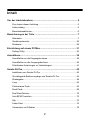 2
2
-
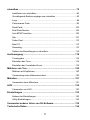 3
3
-
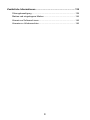 4
4
-
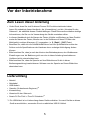 5
5
-
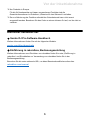 6
6
-
 7
7
-
 8
8
-
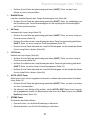 9
9
-
 10
10
-
 11
11
-
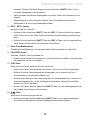 12
12
-
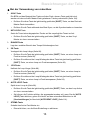 13
13
-
 14
14
-
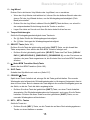 15
15
-
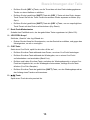 16
16
-
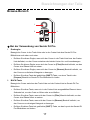 17
17
-
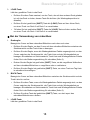 18
18
-
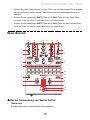 19
19
-
 20
20
-
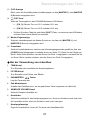 21
21
-
 22
22
-
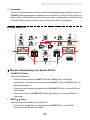 23
23
-
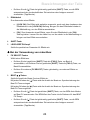 24
24
-
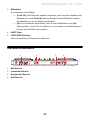 25
25
-
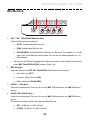 26
26
-
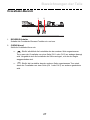 27
27
-
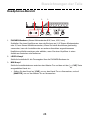 28
28
-
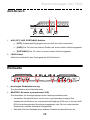 29
29
-
 30
30
-
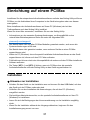 31
31
-
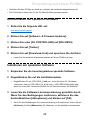 32
32
-
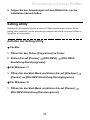 33
33
-
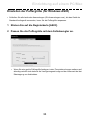 34
34
-
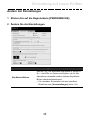 35
35
-
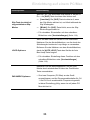 36
36
-
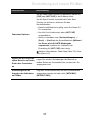 37
37
-
 38
38
-
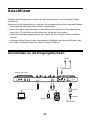 39
39
-
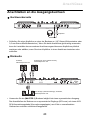 40
40
-
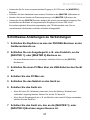 41
41
-
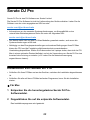 42
42
-
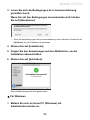 43
43
-
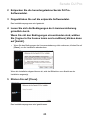 44
44
-
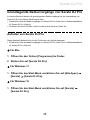 45
45
-
 46
46
-
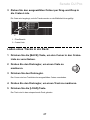 47
47
-
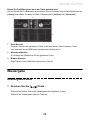 48
48
-
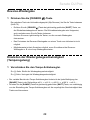 49
49
-
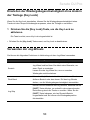 50
50
-
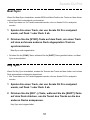 51
51
-
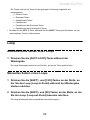 52
52
-
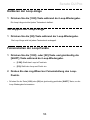 53
53
-
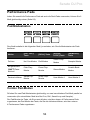 54
54
-
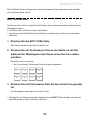 55
55
-
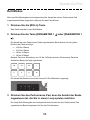 56
56
-
 57
57
-
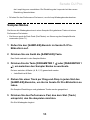 58
58
-
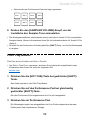 59
59
-
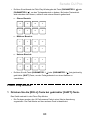 60
60
-
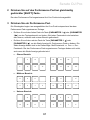 61
61
-
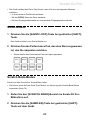 62
62
-
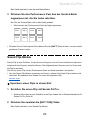 63
63
-
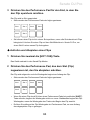 64
64
-
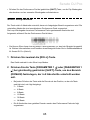 65
65
-
 66
66
-
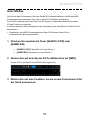 67
67
-
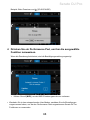 68
68
-
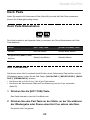 69
69
-
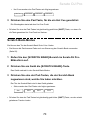 70
70
-
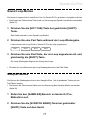 71
71
-
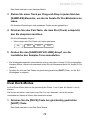 72
72
-
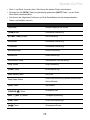 73
73
-
 74
74
-
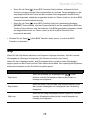 75
75
-
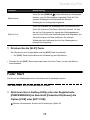 76
76
-
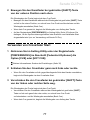 77
77
-
 78
78
-
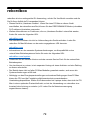 79
79
-
 80
80
-
 81
81
-
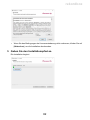 82
82
-
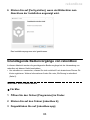 83
83
-
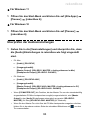 84
84
-
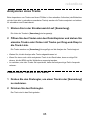 85
85
-
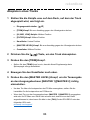 86
86
-
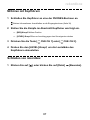 87
87
-
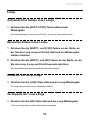 88
88
-
 89
89
-
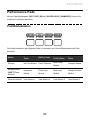 90
90
-
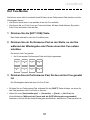 91
91
-
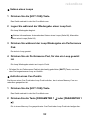 92
92
-
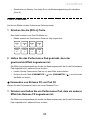 93
93
-
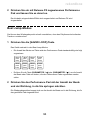 94
94
-
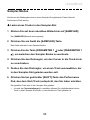 95
95
-
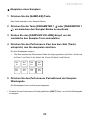 96
96
-
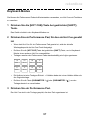 97
97
-
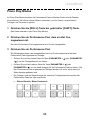 98
98
-
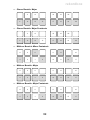 99
99
-
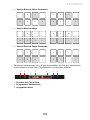 100
100
-
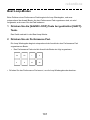 101
101
-
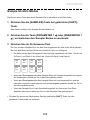 102
102
-
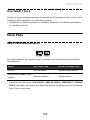 103
103
-
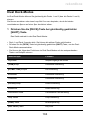 104
104
-
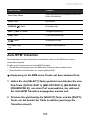 105
105
-
 106
106
-
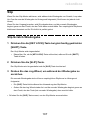 107
107
-
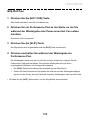 108
108
-
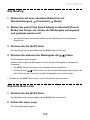 109
109
-
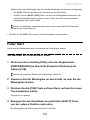 110
110
-
 111
111
-
 112
112
-
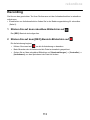 113
113
-
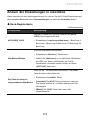 114
114
-
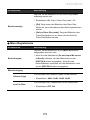 115
115
-
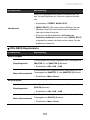 116
116
-
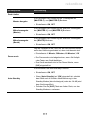 117
117
-
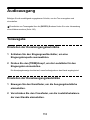 118
118
-
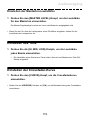 119
119
-
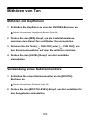 120
120
-
 121
121
-
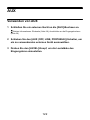 122
122
-
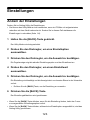 123
123
-
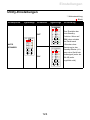 124
124
-
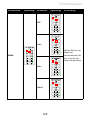 125
125
-
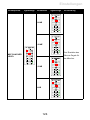 126
126
-
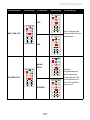 127
127
-
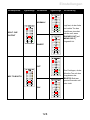 128
128
-
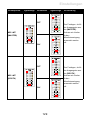 129
129
-
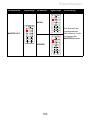 130
130
-
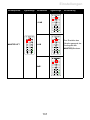 131
131
-
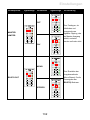 132
132
-
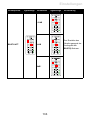 133
133
-
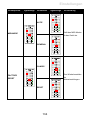 134
134
-
 135
135
-
 136
136
-
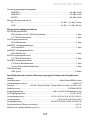 137
137
-
 138
138
-
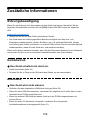 139
139
-
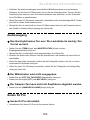 140
140
-
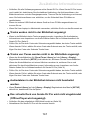 141
141
-
 142
142
-
 143
143
-
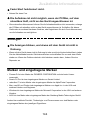 144
144
-
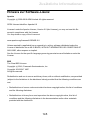 145
145
-
 146
146
Pioneer DDJ-REV5 Bedienungsanleitung
- Kategorie
- DJ-Controller
- Typ
- Bedienungsanleitung
Verwandte Artikel
-
Pioneer PLX-CRSS12 Bedienungsanleitung
-
Pioneer DDJ-FLX10 Bedienungsanleitung
-
Pioneer XDJ-XZ Bedienungsanleitung
-
Pioneer DDJ-FLX4 Bedienungsanleitung
-
Pioneer DDJ-RZX Bedienungsanleitung
-
Pioneer DDJ-REV7 Bedienungsanleitung
-
Pioneer DDJ-XP1 Bedienungsanleitung
-
Pioneer DDJ-WEGO4-W Bedienungsanleitung
-
Pioneer DDJ-200 Bedienungsanleitung
-
Pioneer DJM-S5 Bedienungsanleitung